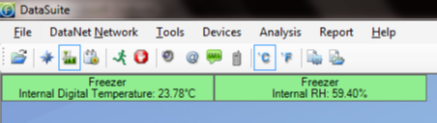Phần mềm DataSuite, cho phép bạn định cấu hình và giám sát bộ ghi dữ liệu Fourtec của mình trong một ứng dụng thống nhất. DataSuite hỗ trợ một loạt các Bộ ghi dữ liệu Fourtec, sử dụng chức năng cốt lõi của nền tảng DataSuite như thiết lập, hiệu chỉnh, xác định cảm biến mới, quản lý thông báo Email và SMS, định cấu hình báo cáo, cập nhật chương trình cơ sở, v.v.
DataSuite hỗ trợ các sản phẩm Fourtec sau:
DaqLink
DataNet
MicroLite I & II
MicroLogPRO II
PicoLite
Phần mềm DataSuite
Giao diện người dùng cho hệ thống DataNet, đĩa CD phần mềm DataSuite được cung cấp cùng với phần cứng DataNet và bao gồm các tính năng sau:
Quản lý nhiều mạng.
Hiển thị dữ liệu, quản lý, lưu trữ và chẩn đoán dữ liệu.
Cài đặt cảnh báo: Thông báo qua email và SMS, cảnh báo bằng âm thanh và hình ảnh.
Mô-đun báo cáo.
Định nghĩa cảm biến không dây.
Hiệu chuẩn cảm biến không dây.
Cập nhật chương trình cơ sở không dây (khởi động qua mạng).
Tải xuống dữ liệu qua USB.
Cập nhật phần mềm tự động (thông qua máy chủ Fourtec).
Mô-đun DataSuite cho DataNet được chạy cùng với các mô-đun bổ sung như DaqLink và MicroLogPRO II để cho phép nhiều chế độ xem dữ liệu từ nhiều mô hình trình ghi nhật ký trong một chế độ xem đồ thị.
Tính năng tạo sơ đồ mặt bằng trong Datasuite
Tải một hình ảnh vào DataSuite hiển thị bản đồ cơ sở của bạn để đặt các biểu tượng Người nhận và Người ghi vào vị trí tương đối của chúng. Khi bạn thêm nhiều trình ghi nhật ký vào hệ thống, điều này sẽ tỏ ra rất hữu ích.
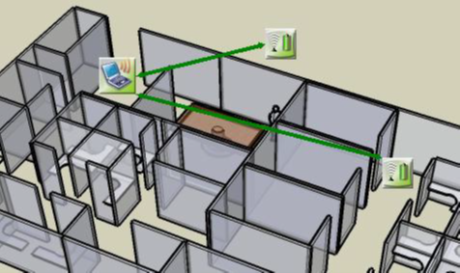
Các chế độ xem báo cáo trong phần mềm Datasuite
Khi bạn chạy trình ghi nhật ký, bạn có một số cách để xem dữ liệu trực tuyến đang được thu thập.
Chế độ xem biểu đồ / bảng / thống kê trực tuyến
Chú giải công cụ biểu tượng trình ghi nhật ký: Đóng cửa sổ dữ liệu trực tuyến và quay lại Chế độ xem bản đồ. Cuộn qua biểu tượng Trình ghi và bạn sẽ thấy chú giải công cụ hiển thị thông tin trình ghi liên quan, bao gồm cả dữ liệu thời gian thực.
Chế độ xem biểu đồ
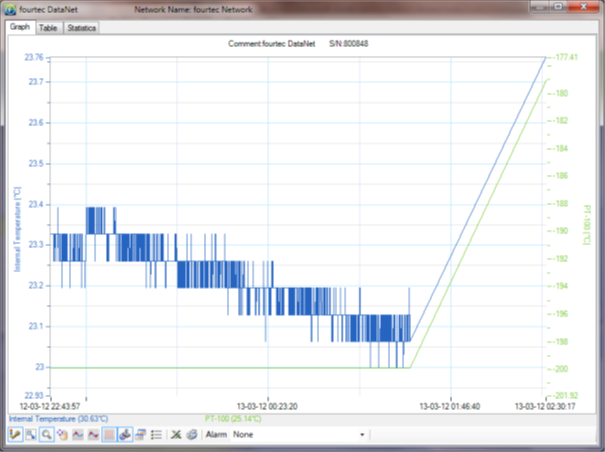
Chế độ xem bảng Phần mềm DataSuite
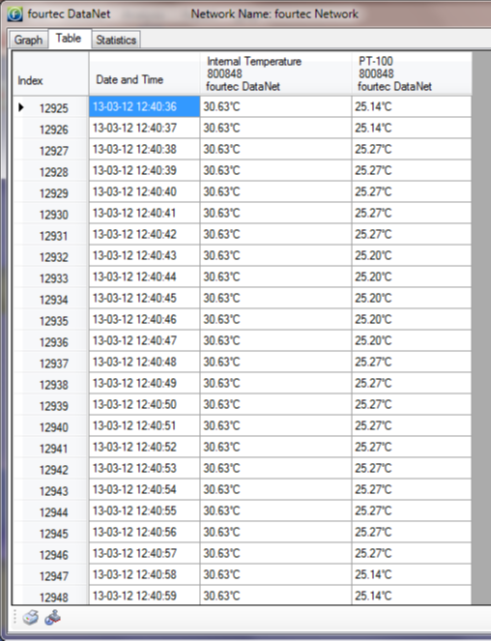
Chế độ xem bằng con trỏ lên biểu tượng
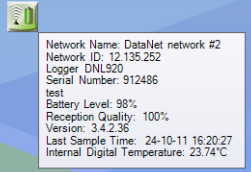
Chế độ xem cảm biến Phần mềm DataSuite
Nếu cảm biến đang ở trạng thái báo động, cửa sổ cảm biến sẽ chuyển màu từ xanh sang đỏ (giống như biểu tượng Người ghi nhật ký)
Nhấp đúp vào cửa sổ cảm biến riêng lẻ sẽ mở dữ liệu trong chế độ xem Đồ thị trực tuyến
Cuộn qua cửa sổ cảm biến bằng con trỏ chuột. Nó sẽ hiển thị mẹo công cụ ghi nhật ký với dữ liệu ghi nhật ký có liên quan (tương tự như Chế độ xem bản đồ)